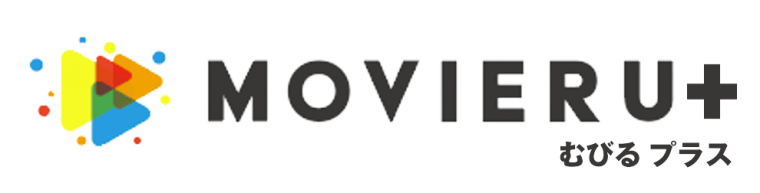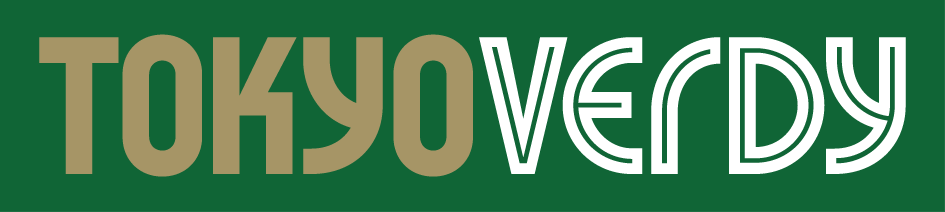「買い切りの動画編集ソフトってどんな物があるんだろう?」
「買い切りでおすすめの動画編集ソフトが知りたい!」
動画編集ソフトといっても、購入方法を含めて実にさまざまな種類があります。
無料で利用できるもののほか、有料版は主に「買い切り型」と「サブスクリプション型」の2種類があるので、ご自身に合った方を選びましょう。
| 買い切り型 | 一度購入すれば、追加料金なしで永続的にそのバージョンのソフトを使い続けられる |
|---|---|
| サブスクリプション型 | 月ごとや年ごとに利用料を支払うことで、常に最新バージョンのソフトを利用できる |
そのなかで今回は、長期的に活用できる買い切り型を中心にしたおすすめの動画編集ソフトを紹介します!
それぞれのソフトの特徴や価格、対応OSなども詳しく解説しているので、ぜひ参考にしてみてください。
記事の後半では、買い切り型動画編集ソフトの選び方やメリットとデメリットも紹介しているので、最後まで読んでいってくださいね。
動画編集の買い切り型ソフトおすすめ9選!
それでは早速、動画編集の買い切り型ソフトでおすすめ9選を紹介します。
ソフト別の特徴や対応OS、費用や機能など詳しく解説するので、自分に合っているか確認してみましょう。
初心者や経験者などそれぞれに対応したソフトがあるので、ぜひ参考にしてみてください。
| ソフト名 | 対応OS | 料金 |
|---|---|---|
| Filmora |
Windows/Mac | 8,980円(税込) |
| Final Cut Pro |
Mac OS 14.6以降 | 50,000円(税込) |
| DaVinci Resolve Studio |
Windows/Mac | 48,980円(税込) |
| EDIUS 11 Pro |
Windows | 65,780円(税込) |
| VideoStudio Pro 2023 |
Windows | 14,850円(税込) |
| Adobe Premiere Elements |
Windows/Mac | 19,580円(税込) |
| EaseUS Video Editor Pro |
Windows | 10,549円(税込) |
| VideoProc Converter |
Windows/Mac | 8,918円(税込) |
| Nero Platinum 2022 Unlimited |
Windows | 12,800円(税込) |
動画編集におすすめの買い切り型ソフト
①Filmora
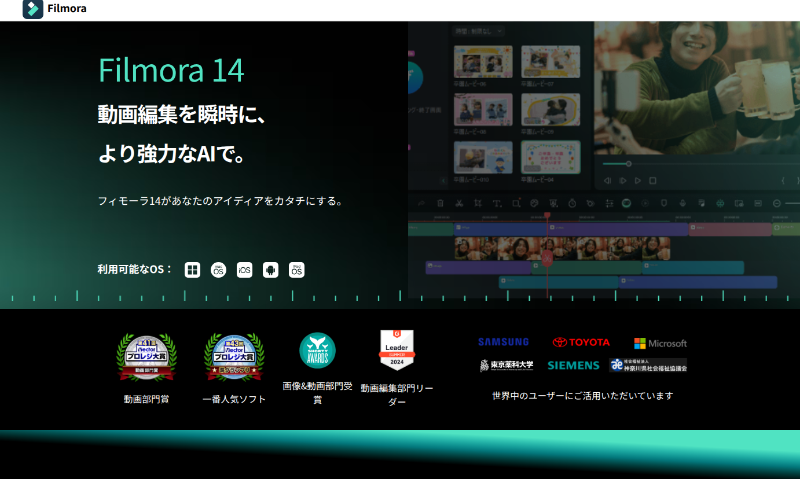
- 動画編集から共有まで1つのプラットフォームで可能
- よく使う機能を自動化して時短編集可能
- 10,000を超えるクリエイティブアセット
- テンプレートが豊富で簡単に動画編集可能
- 初心者から上級者までおすすめの動画編集ソフト
| ソフト名 | Wondershare Filmora 14 |
|---|---|
| 料金 |
|
| 対応OS | Windows/Mac |
| 機能 | 動画編集、オーディオ編集、カラー調整、ストックメディア、AIサポートでの動画編集その他 |
| キャンペーン | 7日間無料トライアル、無料版あり |
Filmoraは、WindowsとMac両方に対応している買い切り型の動画編集ソフトです。
様々な動画に合わせたテンプレートがあるので、動画編集初心者でも簡単に利用できます。
編集した動画は他のクリエイターとも共有できるので、友人と一緒に動画編集を行いたい方にもぴったりですね。
定番ツールが充実しているので、簡単なものからプロ並みの動画編集まで幅広い完成度を実現できます。
Macであれば、Macの性能を最大限に活かす特別設計の機能が搭載されているので、Mac利用者には特におすすめですよ。
Filmoraは操作性も高く7日間無料トライアルがあるので、気になる方は気軽に試せるのも嬉しいポイントです。
無料トライアルを実施する場合、期間を過ぎると毎月1,999円で自動更新されます。
無料トライアルで自分に合わないと感じたら、自動更新の停止の手続きを忘れずに行いましょう。
また、Windows版とMac版それぞれ対応したライセンスのみで稼働するため、OSを変える場合などはそのOSに対応したライセンスが必要です。
動画編集におすすめの買い切り型ソフト
②Final Cut Pro
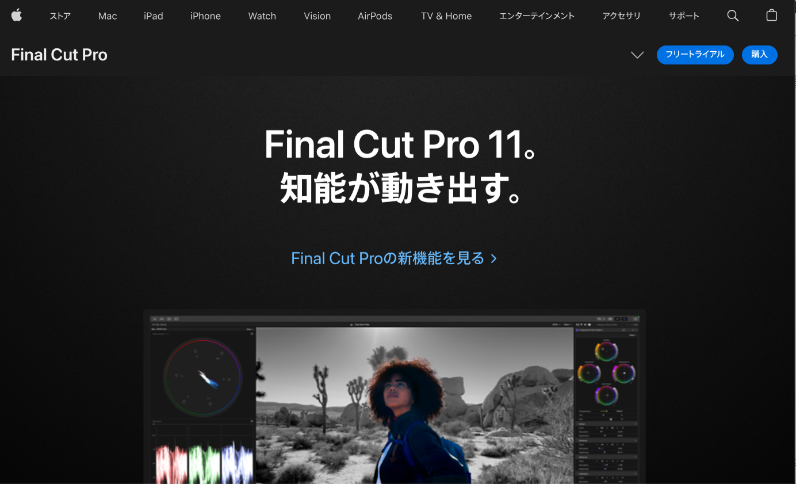
- 最高のプラグインやエフェクト、ツールが揃っている
- 高品質なパフォーマンスでプロでも満足できる
- レンダリング不要で全ての機能を使いこなせる
- オープニングからエンディングまでに必要なツールが豊富
- 360°の編集が可能
| ソフト名 | Final Cut Pro |
|---|---|
| 料金 | 50,000円 |
| 対応OS | Mac OS 14.6以降 |
| 機能 | 動画編集、動画共有、トリミング、エフェクト、オーディオ、色補正、AI機能その他 |
| キャンペーン | 90日間無料体験あり |
Final Cut Proは、Macのみに対応している買い切り型の動画編集ソフトです。
ユーザーが非常に多いため、初心者でも安心して利用できます。
操作性も比較的簡単で難易度が低いため、動画編集に慣れていない方にもおすすめですね。
直感操作で動画編集ができる使い勝手の良さは、Final Cut Proの大きな特徴です。
Final Cut Proでは簡単かつ高品質なパフォーマンスが可能なので、プロでも満足のいく動画編集もできますよ。
初心者からプロまで幅広く対応しているので、ユーザー数が多い動画編集の買い切りソフトを探している方にぴったりですね。
またFinal Cut Pro はiMovieからプロジェクトを送信して、プロレベルの動画変種を行えます。
そのためもともとiMovieで動画編集を行っていた方は、より効率良く利用できるでしょう。
Final Cut Proには90日間のフリートライアルがあるので、自分に合ったソフトなのか慎重に吟味できます。
最新バージョンを体験できるので、購入してから後悔することを防げるのも嬉しいですね。
動画編集におすすめの買い切り型ソフト
③DaVinci Resolve Studio
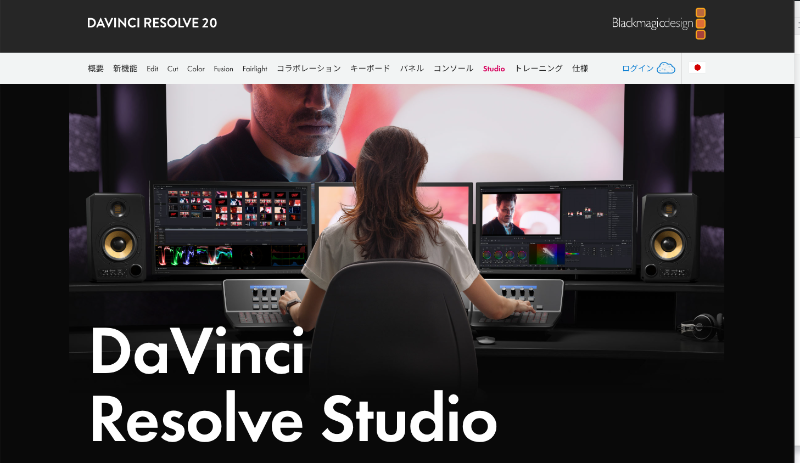
- 動画編集のプロにも使われている
- カラーグレーディングに定評がある
- 頻繁なアップデートがあるので機能が楽しめる
- 50種類以上の機能が搭載されており適切な動画編集が可能
- 動画編集や書き出しがスムーズに行える
| ソフト名 | DaVinci Resolve Studio |
|---|---|
| 料金 | 48,980円(税込) |
| 対応OS | Windows/Mac |
| 機能 | 動画編集、カット、カラー、モーショングラフィックス、オーディオ |
| キャンペーン | 無料版あり |
DaVinci Resolve Studioは、多くの動画編集クリエイターに利用されている高品質な買い切り型の動画編集ソフトです。
完成度の高い動画編集ができますが、マウスやキーボードで簡単に編集できるので、スピーディーな作業が可能です。
また大きな特徴としては非常に充実した機能が携わっていることで、作業時間の効率化に役立つツールも整っています。
特にカラーグレーディングツールの評判が良いため、膨大なツールで事由に動画編集したい方におすすめです。
コラボレーションも可能であり、複数で同じ動画編集の作業もできることも、嬉しいポイントです。
DaVinci Resolve Studioには無料版もあるので、まずは無料版を試して慣れてきたら買い切りソフトに変えると良いでしょう。
無料版でも他の有料版のソフトに劣らない多くの機能がついているので、満足できる動画編集ができますよ。
編集中のデータも引き継げるので、途中で有料ソフトに変えても問題ありません。
動画編集におすすめの買い切り型ソフト
④EDIUS 11 Pro
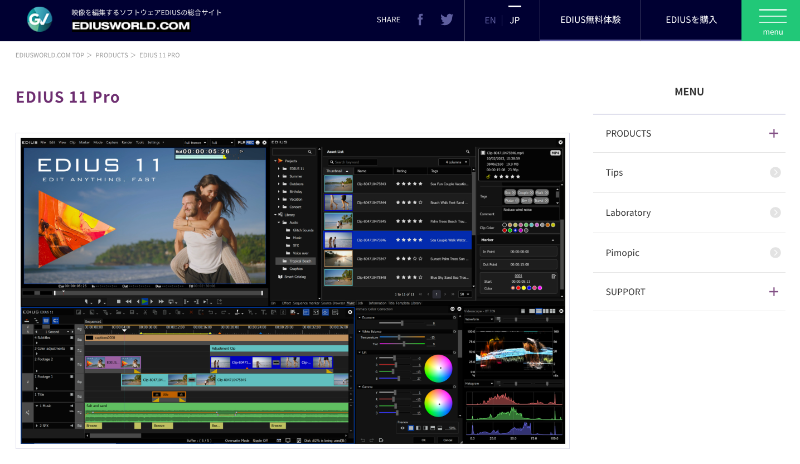
- 進化を続けるソフトであらゆる機能が使える
- 作業時間の短縮によりスピーディーな編集が可能
- ChorusHubの新機能で各プロダクト間のつながりがスムーズに
- 多くの動画編集のプロも利用している
- 目的やスキルにあった動画編集が可能
| ソフト名 | EDIUS 11 Pro |
|---|---|
| 料金 | 65,780円(税込) |
| 対応OS | Windows |
| 機能 | 動画編集、共同/共有編集、映像・音声解析、クラウドサービス連携、その他 |
| キャンペーン | 30日間の体験版あり |
EDIUS 11 Proは、特にプロの動画編集者におすすめの買い切り型ソフトです。
動画編集の買い切り版ソフトは種類が非常に多いですが、その中でも料金が高めの設定になっています。
料金に見合う高機能なツールが充実しているので、本格的な動画編集をしたいプロの方におすすめですね。
EDIUS 11 Proは、リアルタイム編集機能や次世代を見据えるなど、常に進化を続けているため、時代に合った動画編集が可能です。
またユーザーのリクエストに応えた新機能も追加されるため、ユーザーニーズを満たすソフトといえます。
機能性が非常に高く加えてスピードも考慮しているため、作業時間を短縮して動画編集を行えます。
無料のプラグインソフトウェアも多く混在編集ができるので、目的に合わせた自由な動画編集が可能ですよ。
EDIUS 11 Proには30日間の体験版があり全ての機能を使えるため、気になる方は慎重に吟味しましょう。
動画編集におすすめの買い切り型ソフト
⑤VideoStudio Pro 2023
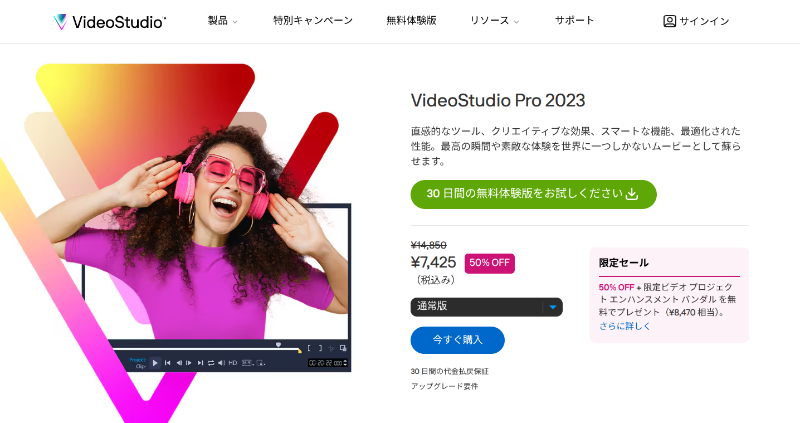
- 直感的なツールで初心者でも使いやすい
- 動画編集と共有を簡単にできる
- 基本編集から始められる
- 直接YouTubeやVimeoにアップ可能
- チュートリアル機能で知識も身につく
| ソフト名 | VideoStudio Pro 2023 |
|---|---|
| 料金 | 14,850円(税込) ※キャンペーンにより半額購入可能な場合あり |
| 対応OS | Windows |
| 機能 | 動画編集、音声編集、キャプチャ、共有、その他 |
| キャンペーン | 体験版あり |
Videostudiopro 2023は、初心者からプロまであらゆるレベルに対応している買い切り型の動画編集ソフトです。
チュートリアルが付いているため、動画編集に慣れていない方でも比較的簡単に高度な動画編集が行えます。
またスマホで撮った動画も簡単な操作で高品質な動画に編集できるため、普段からスマホをよく使う方にもおすすめですね。
作成した動画はすぐに書き出し簡単な操作で共有できるので、家族や友人、SNSなどにアップするための動画編集にも向いています。
Videostudiopro 2023には動画編集に必要な基本ツールが揃っていて、動きや色にこだわれるので、目的に合った動画編集が可能です。
新機能として顔のエフェクト調整もあるため、顔出しの動画を中心に編集する方には嬉しい特徴ですよ。
独創性の高い動画編集を行いたい方は、ぜひチェックしてみましょう。
動画編集におすすめの買い切り型ソフト
⑥Adobe Premiere Elements
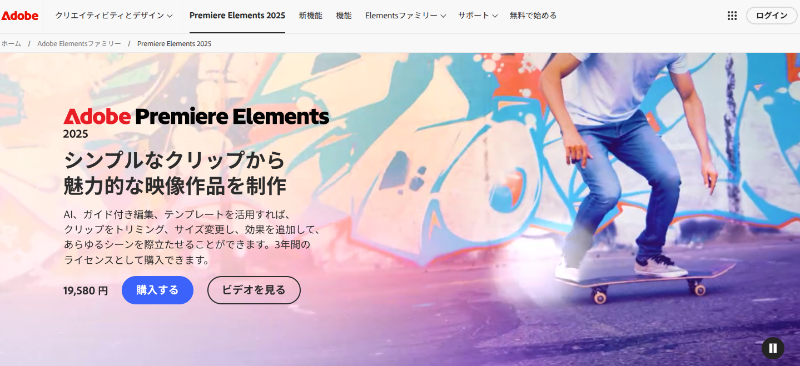
自動編集オプションがあるので簡単に動画編集ができる
ガイドが表示されるので操作に迷わない
共有先に適したサイズに圧縮できる
自動のタグ付け機能で編集した動画を整理できる
アニメーション追加も簡単
| ソフト名 | Adobe Premiere Elements |
|---|---|
| 料金 | 19,580円(税込) ※3年間のライセンス購入 |
| 対応OS | Windows/Mac |
| 機能 | 自動編集、ガイド付き編集、共有、整理、その他 |
| キャンペーン | 7日間無料体験あり |
Adobe Premiere Elementsは、特に初心者におすすめの動画編集の買い切り型ソフトです。
初心者からプロまで自分のレベルに合わせた動画編集が可能ですが、自動編集機能やガイドがついているため、初心者の方に嬉しい特徴が揃っています。
Adobe Premiere Elementは、Adobe Premiere Proよりも初心者向きのソフトであり、短時間の動画編集も可能です。
非常に多くのユーザーが利用しているAdobe Premiere Proと提供元が同じなので、安心して利用できることもポイントです。
ガイド付き編集では少ないステップで動画編集を完成させられるので、短時間で動画編集を行いたい方にも向いています。
またSNSへの共有に関する機能も充実しているので、普段からInstagramやYouTubeに動画投稿している方も嬉しいですね。
Adobe Premiere Elementには、クイック編集モードとエキスパート編集モードの2つがあります。
自分の気分やスキルに合わせて動画編集モードを選べるので、融通の利いた幅広い動画編集を楽しめます。
ただし、購入したライセンスは3年間のみとなり、その後はアクセスできなくなってしまうので注意が必要です。
動画編集におすすめの買い切り型ソフト
⑦EaseUS Video Editor Pro
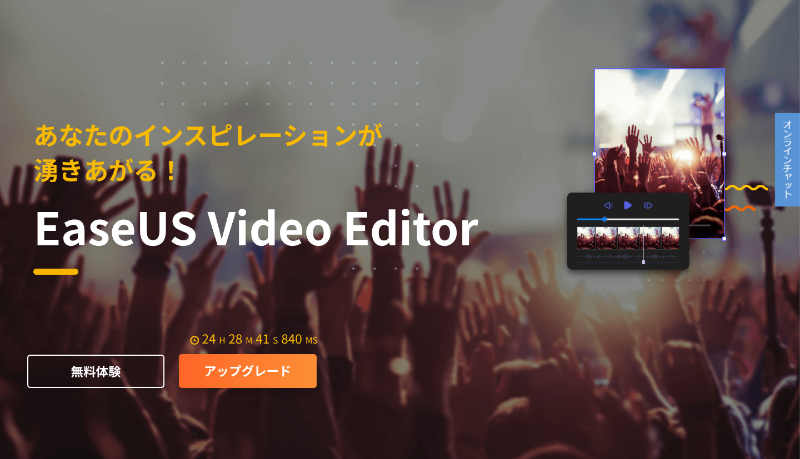
- 動画編集に必要な機能は全て揃っている
- あらゆるデバイスでいつでも再生可能
- 初心者でも使いこなせるソフト
- 様々なシーンに対応した動画編集ができる
- 50個以上のエフェクトでカラフルな動画編集可能
| ソフト名 | EaseUS Video Editor Pro |
|---|---|
| 料金 | 10,549円(税込) |
| 対応OS | Windows |
| 機能 | 動画編集、シェア、その他 |
| キャンペーン | 無料体験あり |
EaseUS Video Editor Proは、初心者でも簡単に使える買い切り型の動画編集ソフトです。
買い切り版以外にも、1ヶ月間ライセンスや1年間ライセンスといったサブスクもあります。
EaseUS Video Editor Proでは、動画編集に必要な機能が全て揃っているため、1つで理想的な動画編集が可能です。
編集した動画はあらゆるデバイスで再生できるので、エクスポートしておくと自分の楽しみたい時に確認できます。
また動画をDVDに焼くことやSNSへの共有も簡単なので、普段からSNSを頻繁に利用する方にも嬉しいですね。
旅行からVlog、ゲームビデオやコマーシャル動画など、あらゆるシーンに適用しているので、目的に最適な動画編集ができますね。
EaseUS Video Editor Proには無料体験があるので、気になる方はまず無料体験から初めてみましょう。
無料体験では、高度なエフェクトなどをのぞいた通常の全機能を利用でき、動画の長さに制限もないため、自分に合っているソフトが十分に見極められますよ。
動画編集におすすめの買い切り型ソフト
⑧VideoProc Converter
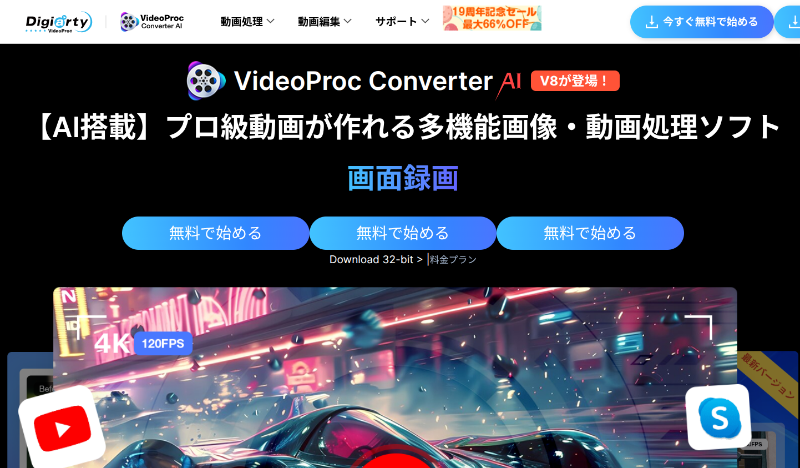
- パソコンでの動画編集に慣れていなくても使いやすい
- 料金をおさえて動画編集ができる
- 動作が軽くスムーズに編集を進められる
- WindowsとMac両方に対応している
- AIが搭載されさらに高度な編集やあらゆる目的に適応
| ソフト名 | VideoProc Converter |
|---|---|
| 料金 | 8,918円(税込) ※キャンペーン価格での提供期間あり |
| 対応OS | Windows/Mac |
| 機能 | 動画編集、音声変換、DVD変換、画面録画、その他 |
| キャンペーン | 無料ダウンロードあり |
VideoProc Converterは、WindowsとMacに対応している買い切り型の動画編集ソフトです。
簡単な操作で動画編集が可能なので、特に初心者の方やパソコンに慣れていない方におすすめです。
簡単に完成度の高い動画編集が可能で機能も多いため、1つのソフトで動画編集を全て終わらせられます。
GoProやスマホなどで撮影した動画を編集できるため、日常的にスマホで動画を撮る方にもぴったりですね。
結婚式の余興ムービーや成長記録動画など、シンプルな動画編集を行いたい方に向いているソフトです。
実用的な機能も豊富に設定されているので、初心者から経験者まで広く使いこなせますよ。
VideoProc Converterには、無料ダウンロードもあるので、まずは無料で試してみましょう。
動画編集におすすめの買い切り型ソフト
⑨Nero Platinum 2022 Unlimited
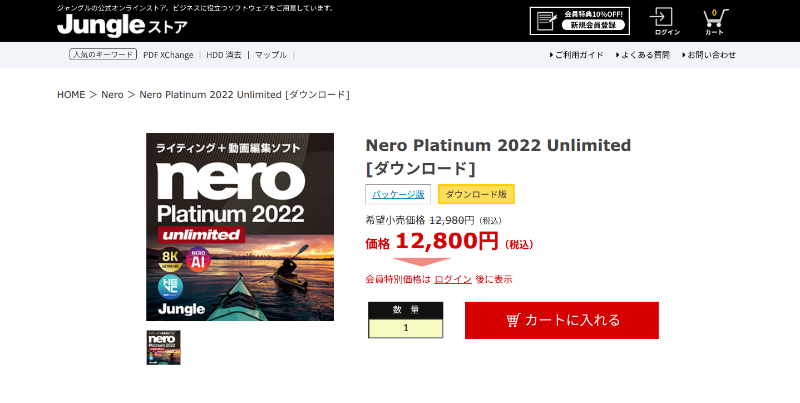
- 8K動画編集が可能
- エフェクト素材が豊富なので自由な動画編集ができる
- エクスプレス編集はシンプルで簡単な操作なので初心者でも安心
- シンプルで使いやすい操作性
- データ保護技術が確立している
| ソフト名 | Nero Platinum 2022 Unlimited |
|---|---|
| 料金 | 12,800円(税込) |
| 対応OS | Windows |
| 機能 | 動画編集、動画変換、ライティング、管理・再生、その他 |
| キャンペーン | 90日間のサポートあり |
Nero Platinum 2022 Unlimitedは、動画編集に関するあらゆる機能が搭載された買い切り型のソフトです。
エクスプレス編集という、シンプルで手軽な操作で動画編集ができる機能もあるため、動画編集に慣れていない方も使えます。
また簡単に拡張編集モードへの変更も可能で、より細かい仕上げの編集もできます。
編集モードが分かれているので、初心者から経験者まで自分のしたい動画編集が可能ですよ。
シンプルで使いやすい操作性なので、パソコンを普段あまり使っていない方にも嬉しいですね。
エフェクトやフォーマットも充実していて、マルチトラック編集にも対応しているため、編集方法は幅広いでしょう。
新機能としては人工知能を使ったアップスケールによって、ぼやけの改善を4K解像度まで行えます。
解像度を高くすると画質が悪くなるといった悩みにも対応しているので、簡単に高画質の動画編集が可能ですね。
他にも便利な動画編集機能が数多く揃っているので、創造的な編集ができますよ。
買い切り型の動画編集ソフト選び方を紹介!

これまで動画編集におすすめの買い切り型ソフトを紹介しましたが、どれが自分に合うのか分からない方もいますよね。
買い切り型の動画編集ソフトは、安くないので自分に合ったソフトを見極めることが重要です。
そこでこのトピックでは、買い切り型の動画編集ソフトの選び方について、以下の点を紹介します。
悩んでいる方はぜひ一度チェックしておきましょう。
買い切り型動画編集ソフトの選び方
①動画編集の目的と合っているのか

買い切り型ソフトを決める際は、動画編集の目的と合っているか確認しましょう。
ソフトによってどんな機能や特徴があるのか、どのような動画を編集できるかは異なります。
そのため自分の編集したい動画の目的に合った機能が揃っているのか、編集の自由度は高いのか確認しましょう。
本格的な動画編集がしたいのであれば、機能の充実度や踏み込んだ動画編集が可能かを重視することがおすすめです。
一方でシンプルな動画編集をしたいのであれば、操作性や基本的な機能、軽さなどを確認すると良いでしょう。
またエフェクトや素材の多さ、共有方法も関わってくるので、動画編集の用途に適切なのかが大切です。
特に最近ではSNSに編集した動画を載せることが多いですが、その場合は共有方法の確認も必要ですね。
買い切り型動画編集ソフトの選び方
②利用者数はどれくらいか
買い切り型の動画編集ソフトを購入する場合、利用者数や知名度も重要です。
特に初心者の方は、利用者数を確認するようにしましょう。
利用者が多いソフトであれば、安心して使えると同時に、サイトやYouTubeなどに使い方の説明が紹介されていることが多いです。
動画編集になれていない場合、ソフトの使い方に困る可能性も高いので、できるだけ広く使われているソフトがおすすめですよ。
また利用者が多いと口コミや評判も確認しやすく、安全面でも信頼できます。
事前にリアルな口コミを確認できるので、自分に合っているのかも判断しやすいでしょう。
動画編集を仕事にする場合、使用するソフトが指定されることもあるので、実績のある有名なソフトや利用者数が多いソフトが安心ですよ。
特に買い切り版だと長く使うので、定番のソフトを選ぶと良いでしょう。
買い切り型動画編集ソフトの選び方
③対応OSは何か

動画編集の買い切り型ソフトは、対応OSが様々です。
WindowsとMac両方に対応しているソフトだと問題ありませんが、片方にしか対応していないソフトもたくさんあります。
そのため、まずは自分の持っているOSに対応しているのかの確認が必要ですよ。
またOSに対応していても、スペックが足りていない場合もあります。
買い切り型の動画編集ソフトは、機能が充実しているなど高スペックのパソコンが必要になる可能性が高いです。
対応OSと最低限の必要スペックを確認し、自分の使用するパソコンとの相性をチェックしましょう。
スペックの他に使用環境によって、動画編集のスピードに影響がある場合も多いので、余裕があればパソコンの使用環境を整えておくことがおすすめです。
動画編集の買い切り版ソフトは、周辺機器やOSと同時購入することで、安くなる場合があります。
場合によっては一式揃えることも検討してみましょう。
買い切り型動画編集ソフトの選び方
④コストパフォーマンスは良いか

買い切り型ソフトに必要な費用は幅が広いので、費用に見合った機能があるのかも確認しておきましょう。
基本的に買い切り型ソフトは数万円かかり、高い場合だと7万円程度必要になることもあります。
決して安い買い物ではないので、費用と機能を照らし合わせて問題ないか考えましょう。
ソフト単体の費用に加えてライセンス費用はどれくらいなのか、アップデートは無料なのかなど全ての合計費用が重要です。
また無料でできる内容も確認しておきましょう。
機能を見る際は、金額に適していても自分の動画編集に必要な機能でなければ意味がありません。
自分が使いたい機能を把握した上で、機能と金額の比較をしましょう。
買い切り型動画編集ソフトの選び方
⑤自分にとって使いやすいか

買い切り型ソフトは基本的に長期間動画編集に使います。
そのため、自分にとって使いやすい操作性も大切です。
使いやすさを確認する際は、自分のパソコンスキルや動画編集スキルに合っているのかが関係します。
どれだけ機能が充実していても、自分にとって使いにくい場合や自分に不必要な機能があれば、合っていないですね。
例えば初心者の方であれば、直感で操作できるインターフェースやシンプルな操作性かを見ると良いでしょう。
一方でプロの方であれば、細部の編集ができるのかを確認したいですね。
ソフトの使いやすさは文字や特徴を見ているだけでは分かりません。
多くの買い切り型ソフトには、無料体験期間があるので、気になるソフトは積極的に試してみましょう。
実際に使ってみて少しでも違和感があれば、他のソフトを検討することがおすすめです。
また長期間使用することを前提に、自分のスキルがアップしても使えるかという点も考えることが必要です。
買い切り型動画編集ソフトのメリットとデメリット
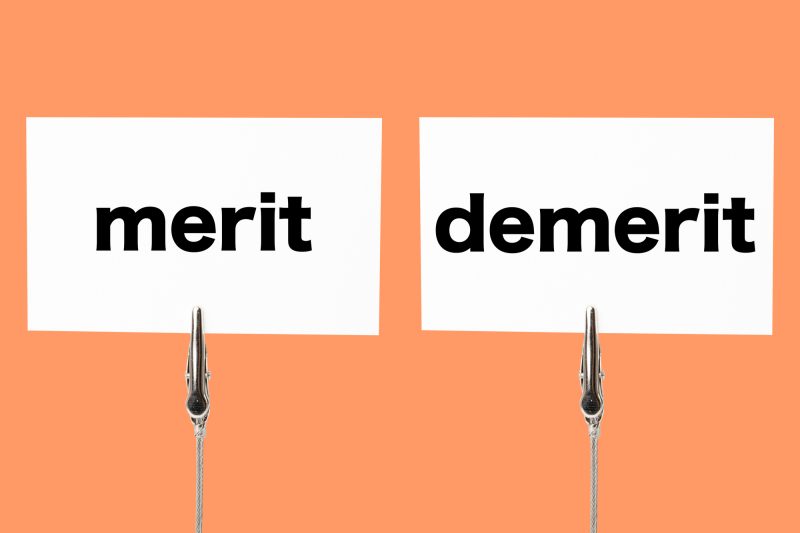
動画編集の買い切り型ソフトの購入を検討している方には、サブスクリプションと迷っている方もいるのではないでしょうか。
動画編集のソフトには基本的にサブスクリプション版があり、期間制限があっても費用が安いので悩みますよね。
そこで、買い切り型動画編集ソフトのメリットとデメリットについて紹介します。
購入を悩んでいる方は、ぜひ事前に確認しておきましょう。
| メリット | デメリット |
|---|---|
|
|
買い切り型動画編集ソフトのメリット
| 買い切り型動画編集ソフトのメリット |
|---|
|
大きなメリットとしては、一度購入してしまえばそれ以降費用がかからないことにあります。
そのため長期間活用する場合、最終的にランニングコストが安くなりますね。
また買い切り型でもアップデートがあるため、常に最新の機能を使うことができます。
動画編集を仕事として長く活躍している方や、今後動画編集ソフトを長期間使用する予定がある方は、買い切り版がおすすめですよ。
買い切り型動画編集ソフトのデメリット
| 買い切り型動画編集ソフトのデメリット |
|---|
|
基本的に買い切り型の動画編集ソフトは費用が高いので、最初にまとまったお金が必要になります。
そのため経済的に余裕がないタイミングだと、購入が難しい可能性が高いです。
また自分に合わないなどで短期間しか使わない場合、コストが高くなってしまいます。
他のソフトに変えたいと思っても、サブスクリプションと比べて費用が高いため、簡単に変えにくいことも多いでしょう。
動画編集を長期間行うつもりがない方や色々なソフトを試してみたい方は、サブスクリプション版がおすすめですよ。
買い切り型を購入する際は、目的など考えた上で慎重に選びましょう。
買い切り型ソフトで動画編集をマスターするなら「むびるスクール」で学ぼう!

動画編集ソフトを手に入れたら、早くなれてどんどんスキルを磨いていきたいですよね。
ですが、「独学ではなかなかソフトをマスターするのは難しい…」「効率的な操作方法を知りたい…」という方も多いはず。
そんな動画編集を学びたい方におすすめなのが、初心者からプロを目指せる「むびるスクール」です!
むびるスクールは、動画制作サービス「むびる」と「VideoWorks」が運営する動画編集スクールで、受講中から卒業後まで続く充実した各種サポートが魅力です。
| 動画編集スクール名 | むびるスクール |
|---|---|
| 料金(税込) | 月額4,491円(税込)~※
※入学金を除いた授業料24分割払いの場合 |
| そのほかの料金 | Adobe契約費:3,300円ほど/月 |
| 学習期間 |
|
| 講座時間 |
|
| 学習スタイル |
|
| 学習内容 |
|
| 使用ソフト | Adobe After Effects(アフターエフェクト)/Adobe Premiere Pro/Adobe Photoshop |
| サポート体制 |
|
| こんな方におすすめ |
|
| その他 | LINE友達追加で授業3回分の動画教材を無料プレゼント |
むびるスクールのおすすめポイント①
未経験からプロを目指せるカリキュラム

むびるスクールは、動画編集の経験がまったくない初心者の方でも、プロのクリエイターを目指せる充実したカリキュラムを用意しています。
プレミアプロ基礎コースやウェディング案件コース、YouTube編集案件コースなど、ご自身の目標に合わせて最適なコースを選択可能。
副業で月5万円の収入を目指す方から、専業フリーランスで月収30万円を狙う方まで幅広いニーズに対応しており、最初のヒアリングで一人ひとりに最適なカリキュラムを提案してもらえます。
動画編集の技術だけでなく、案件獲得に必要な商談・営業スキルやポートフォリオの制作方法など、フリーランスとして活動するために重要なビジネススキルも同時に学べる点が大きな魅力です。
むびるスクールのおすすめポイント②
充実したサポートでプロとしての第一歩を踏み出せる

むびるスクールでは、オンライン学習でも確実に成果を出せるよう、手厚いサポート体制を用意。
週1回のオンライン研修に加えて、100本以上のビデオ講座を無制限で視聴でき、自分のライフスタイルに合ったペースで学習を進められます。
学習中に分からないことがあれば、LINEやZoomを使った個別サポートや24時間対応のチャットサポートを利用でき、疑問をすぐに解決できる環境が整っていますよ。
さらに卒業後も質問・添削サポートが半永久的に受けられるため、長期的なスキルアップをしっかりと支えてもらえますね。
| ▶ 卒業後も続く!むびるスクールの充実した3大サポート ◀ | |
|---|---|
| 商談サポート | むびる専属メンターが3回までオンラインで商談や打ち合わせの席に同伴し、進行をサポートします。 |
| 制作サポート | 初回の動画制作を、専属メンターがしっかりサポート |
| 質問・添削サポート | 卒業後も質問・添削は半永久的にサポート可能で、卒業生限定のコミュニティもあり |
また、スキルや得意分野にあわせて卒業後に案件紹介をしてもらえることもあり、プロとして最初のハードルである実績を積み上げやすいことも特徴です。
むびるスクールのおすすめポイント③
キャンペーンや無料講座でよりおトクにはじめられる!
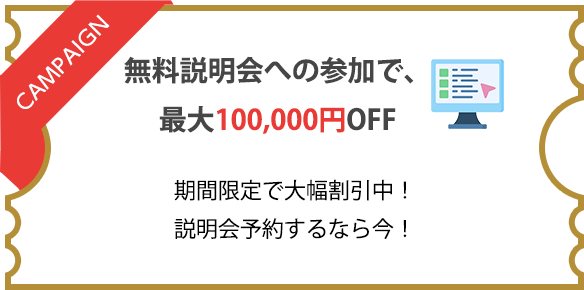
むびるスクールでは、動画編集を始めたい方にとって嬉しいキャンペーンや無料講座を提供しています!
現在実施中の無料相談会に参加すると、受講料が最大10万円OFFになる特別キャンペーンを受け取れますよ。
「どういう風に稼いでいきたいか決まっていない」「動画クリエイターに興味を持ち始めたばかり」という方でも気軽に参加でき、スタッフが丁寧にスクール内容や最適なコースを案内してくれます。
さらに完全無料の「ステップアップ講座」では、たった30分で自分に合った動画編集での稼ぎ方を教えてもらえ、プロの動画クリエイターになるためのロードマップ作成や実際の動画編集体験も受けられます!
気になる方はぜひお見逃し内容お早めに申し込んでみてくださいね。
買い切り型の動画編集ソフトに関するよくある質問

このトピックでは、動画編集の買い切り型ソフトに関するよくある質問について回答していきます。
動画編集の買い切り型ソフトの注意点ってある?
動画編集の買い切り型ソフトにおける主な注意点は以下の通りです。
- 無料体験期間の解除を忘れない
- アップデートが可能か確認する
動画編集の買い切り型ソフトは、基本的に体験版や期間が設けられていることがほとんどです。
気になるソフトを見つけた際、体験版を使用して決めますが、自分に合わないと感じたら解除することを覚えておきましょう。
ソフトによっては体験期間を過ぎると自動更新されることがあるので、注意が必要です。
また体験版がない場合、返品可能な保証期間を確認する必要があります。
体験期間が過ぎた後の流れや保証期間は確実に把握しておきましょう。
またソフトのアップデートができるのか、無料なのかという点にも注意が必要です。
有料の場合やアップデートができない場合、想定外の費用がかかることがあるので、覚えておきましょう。
動画編集の買い切り型ソフトは初心者でも利用できる?
動画編集の買い切り型ソフトには、初心者でも利用できるものがあります。
買い切り版ときくと、本格的に動画編集を行う方や動画編集に慣れている方向けだと思いがちですが、実際そんなことはありません。
初心者でも使いやすい機能性にこだわったソフトもたくさんあるので、安心しましょう。
動画編集初心者の方だけでなく、パソコンに慣れていない方でも使えるソフトは多いです。
ソフトを選ぶ際は、初心者でも使いやすいか、ガイドや自動編集など初心者に向けた機能があるか確認しておきましょう。
動画編集ソフトは無料版でもいい?
動画編集を始めたばかりの初心者の方には、無料版のソフト活用も良いでしょう。
無料版でも基本的な編集機能(カット、BGM挿入、字幕追加など)は一通り揃っており、簡単な動画作成には問題ありません。
ただし、無料版では制作した動画にソフトのロゴ(ウォーターマーク)が入ったり、使用できるエフェクトや素材の数が限られていたりします。
本格的な動画制作や商用利用を考えている場合は、有料版の購入を検討するのがおすすめ。
有料版では機能制限がなく、より高品質な動画を制作でき、継続的なアップデートやサポートも受けられます。
動画編集はスマホでもできる?
現在では、スマホでも動画編集は可能です。
スマホ用の動画編集アプリは非常に進歩しており、撮影から編集、SNSへの投稿まで全てスマホ一台で完結できる便利さが魅力です。
CapCutやInShot、Adobe Premiere Rushなど、初心者にも使いやすいアプリが多数提供されており、手軽さと直感的な操作性がスマホ編集の最大のメリットで、外出先でも編集作業ができます。
ただし、画面サイズの制約や細かい操作の難しさ、長時間の編集作業には不向きといったデメリットもあります。
本格的な動画制作やプロレベルの編集を目指す場合は、パソコン用ソフトの使用がおすすめなので、用途に応じてスマホとパソコンを使い分けることが効果的です。
買い切り型の動画編集ソフトは自分に合ったものを見つけよう!

動画編集の買い切り型ソフトには種類が多く、その中から自分に合ったソフトを見つけることが重要です。
買い切り型ソフトを購入する際は、以下の点を確認して選ぶようにしましょう。
- 自分の目的に合っているか
- 自分のパソコンやスペックに合っているか
- 自分にとって使いやすいか
- 利用者は多いか
買い切り型は長期的に活用できるソフトなので、まずは体験版を利用して自分に合っているのか見極めましょう。
また、動画編集のスキル学習に悩んだら、ぜひ「むびるスクール」での受講をご検討ください!
ワンランク上の動画編集ソフトを使用し、初心者からでもプロを目指せるカリキュラムで一緒にスキルを獲得していきましょう!